ขั้นตอนการเปิดกระเป๋า Near (รูปเยอะ)

Near protocol เป็นอีก Blockchain หนึ่งที่มาแรงมากเนื่องด้วยกระแส NFT ที่กำลังได้รับความนิยมขึ้นเรื่อย และมีศิลปินไทยหลายคนทำผลงานออกมาติดอันดับในตลาด Paras และที่สำคัญยังมาพร้อมกับกระเป๋าที่เราสามารถตั้งชื่ออะไรก็ได้ให้จำได้ง่าย เช่น foobar.near เป็นต้น แทนที่จะมาเป็นชื่อตัวอักษรยาวๆ แบบ blockchain อื่นๆ ทำให้การรับส่ง Near เป็นเรื่องง่าย คนเลยเข้าถึงการใช้งานได้ง่ายเช่นกัน เรามาดูวิธีสร้างกระเป๋า Near wallet กัน
ปล. เป็นข้อมูลการสร้างกระเป๋าของวันที่ 18 เมษา 2565
ขั้นตอนการเปิดกระเป๋า Near
1. ไปที่เว็บ https://wallet.near.org/
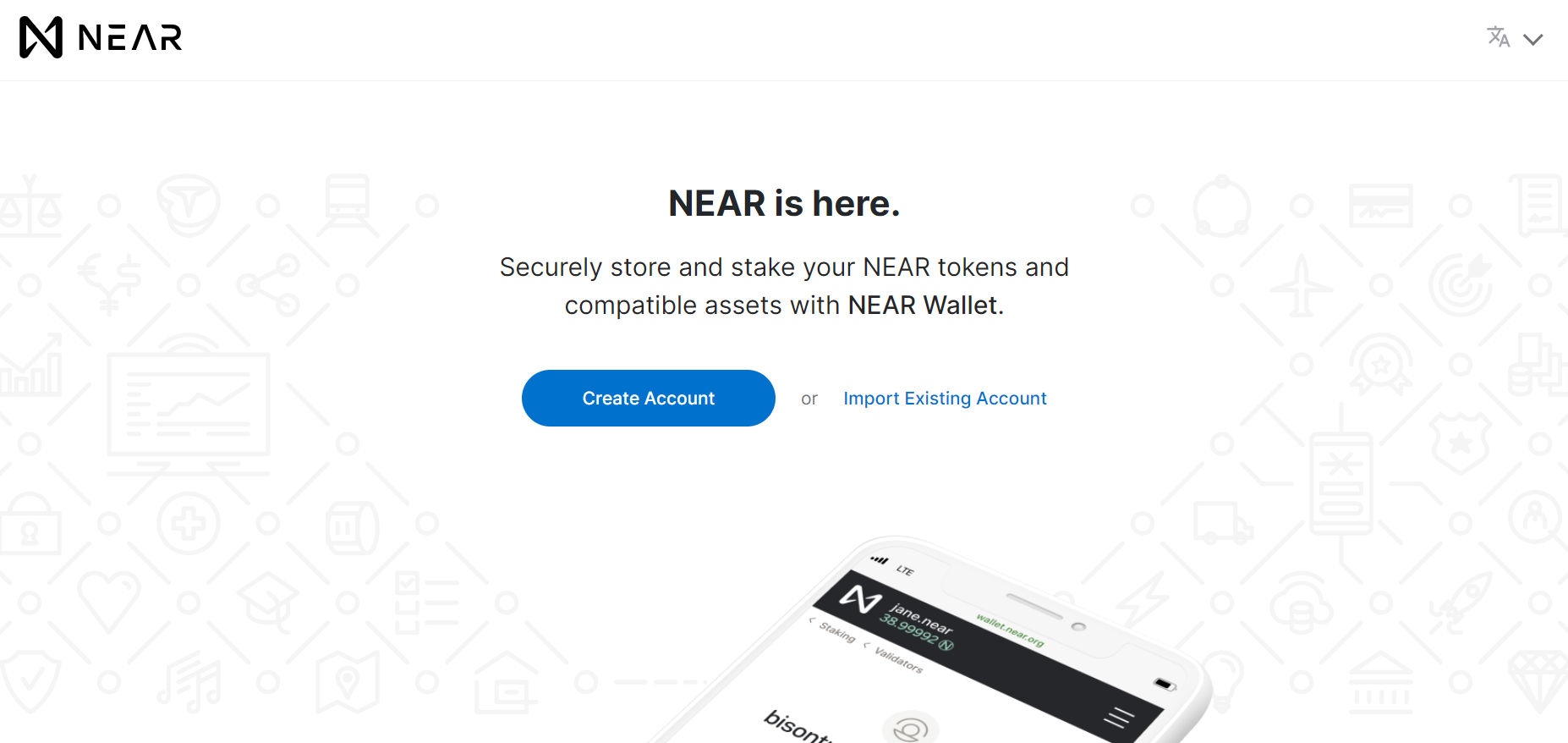
2. กด Create Account
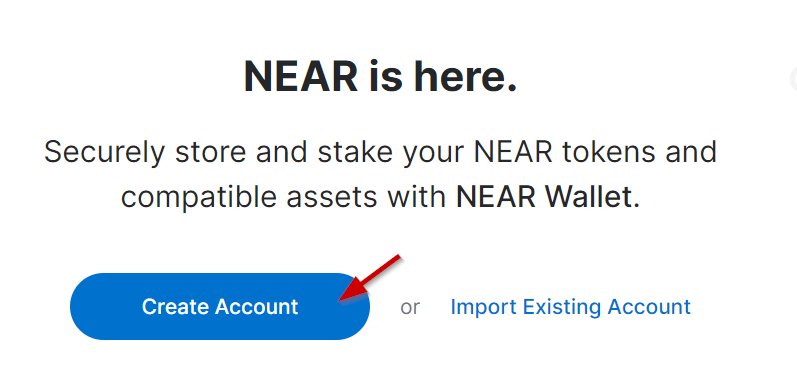
3. กด Get Started
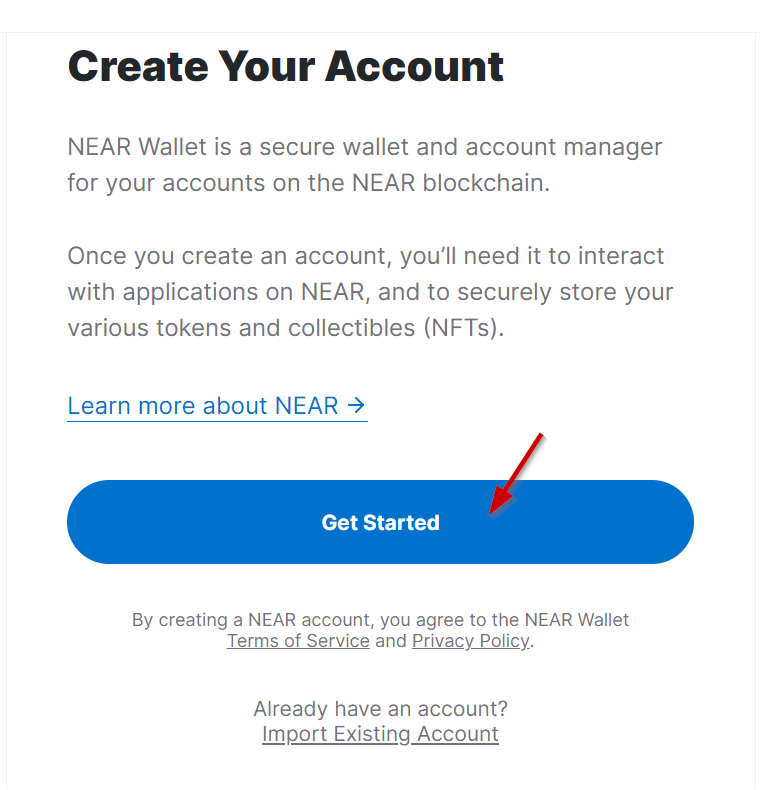
4. เลือกวิธีการสร้างกระเป๋า โดยผมแนะนำให้เลือกแบบ Recommended ในที่นี่ผมจะเลือกแบบ Secure Passphrase จากนั้นคลิก Secure My Account
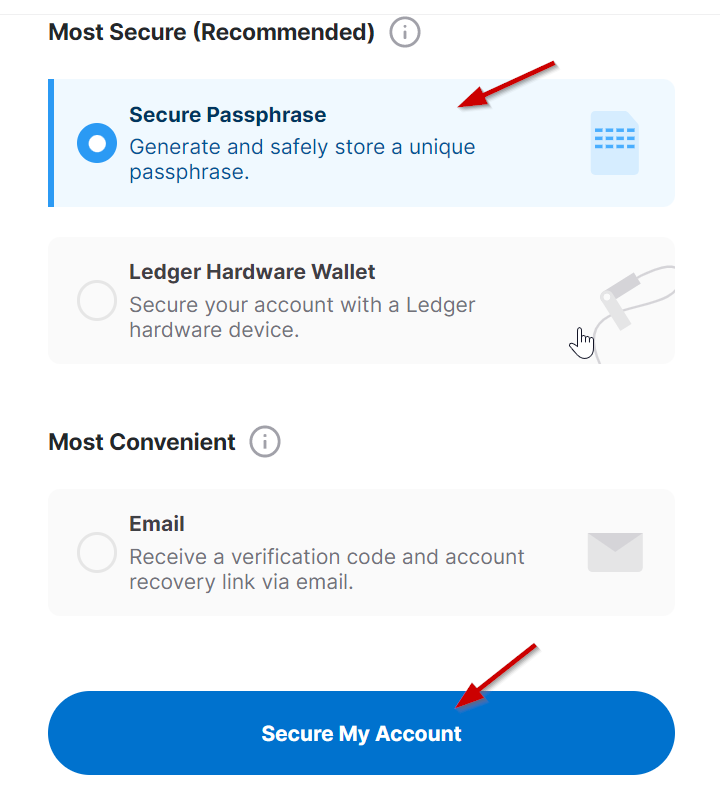
5. จดบันทึกคำ Passphrase 12 คำไว้ก่อนจากนั้นกด Continue
โปรดจด Passphrase 12 คำด้วย กระดาษ และห้ามให้ใช้อุปกรณ์อิเล็กทรอนิกน์ทุกชิ้นเห็น เช่น กล้องมือถือ กล้องถ่ายรูป กล้อง CCTV เป็นต้น
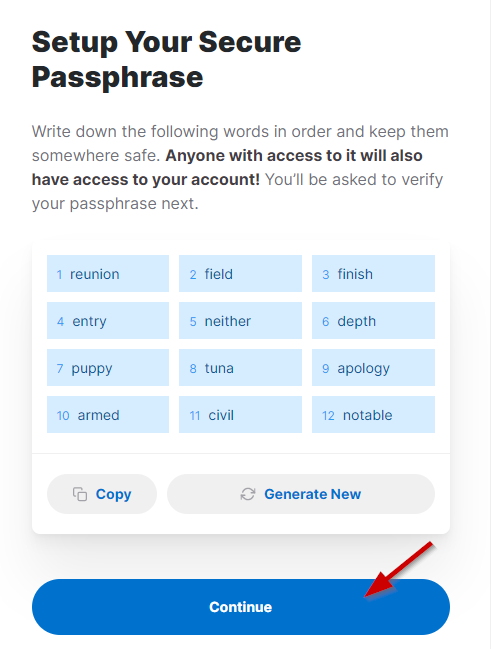
6. สังเกตุว่ามันจะแสดง Word #12 นั้นหมายความว่าให้เอาคำที่ 12 ของเราที่จดไว้ก่อนหน้ามาใส่เพื่อยืนยัน Passphrase ซึ่งของแต่ละคนจะไม่เหมือนกันนะครับ จากนั้นกด Verify & Complete
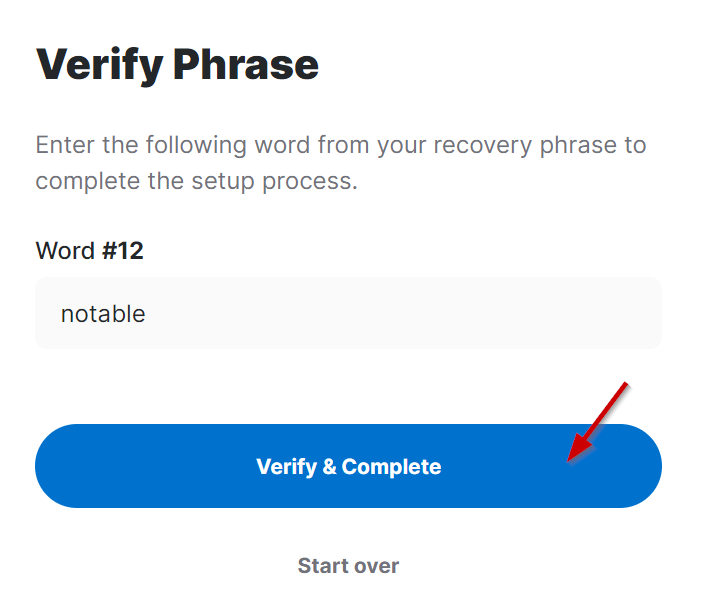
7. ทำการโอน 0.2 near มายังกระเป๋านี้ ตามที่เห็นใน Your wallet address
ขั้นตอนการโอนแล้วแต่ละคนจะสะดวกใช้ exchange เจ้าไหนโอนมากระเป๋านี้ก็ได้
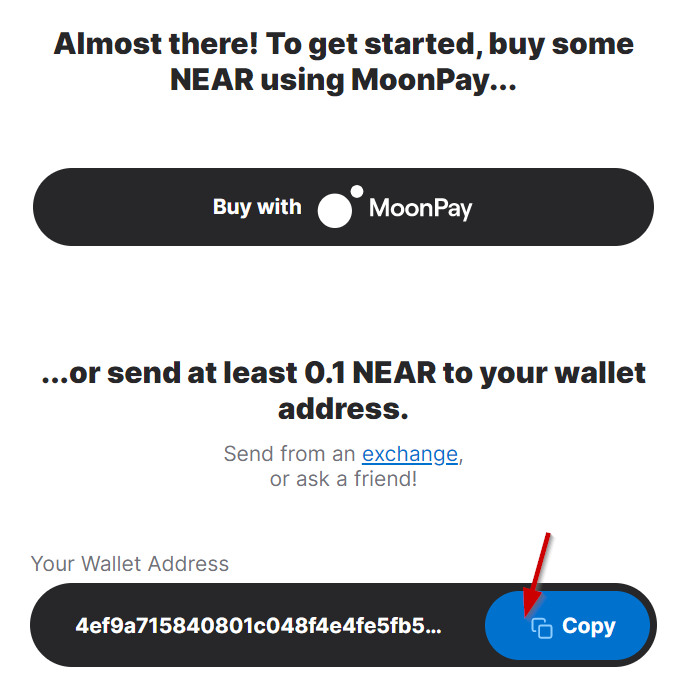
8. เมื่อทำการโอนมาสำเร็จ หน้าเว็บของเราจะถูกเปลี่ยนไปเป็นดังรูป สังเกตุมุมขวาบนจะเป็นเลขกระเป๋ายาวๆ
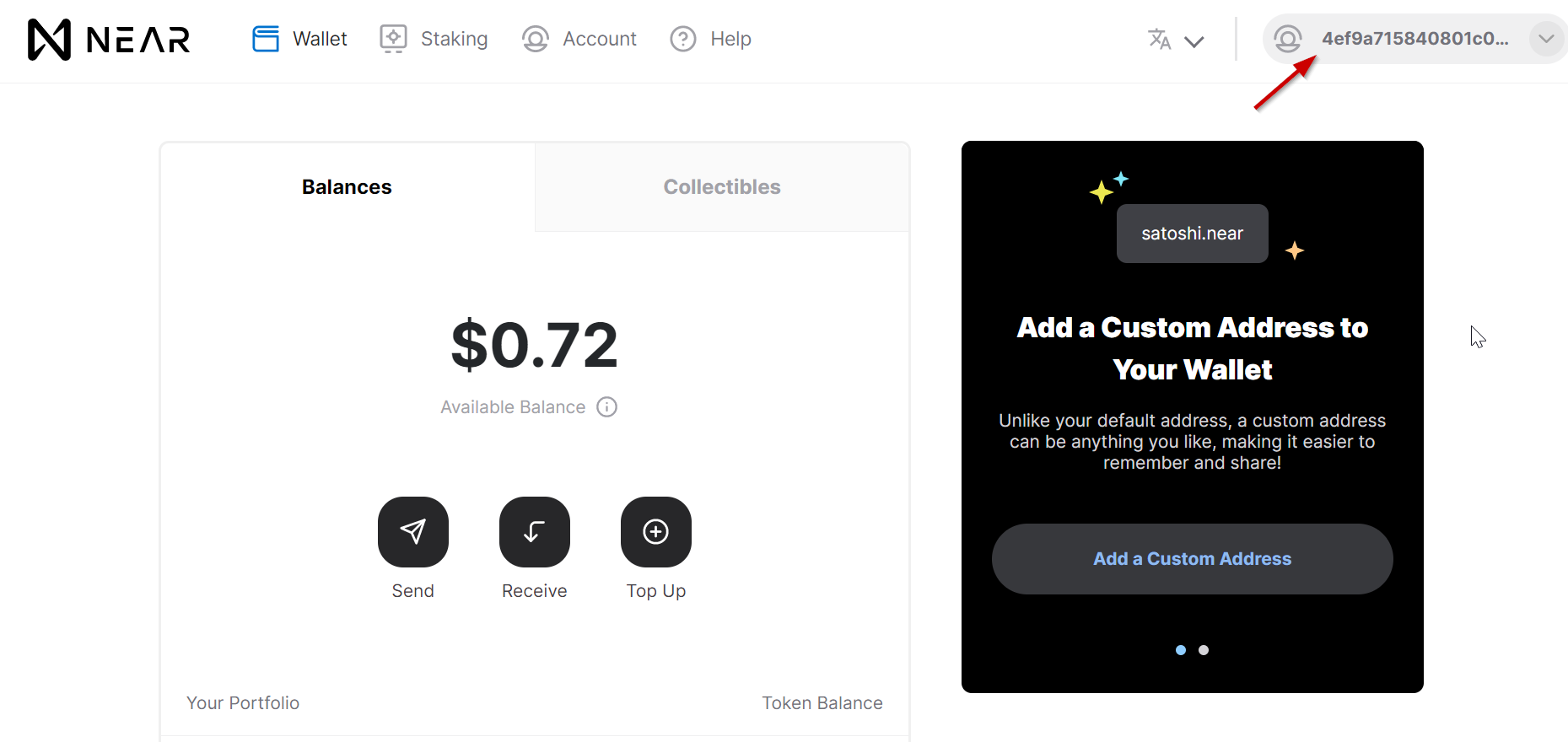
9. ทำการกด Add a Custom Address เพื่อที่เราจะได้ทำการเปลี่ยนชื่อกระเป๋ายาวๆ เป็นชื่อที่เราจำได้ง่าย
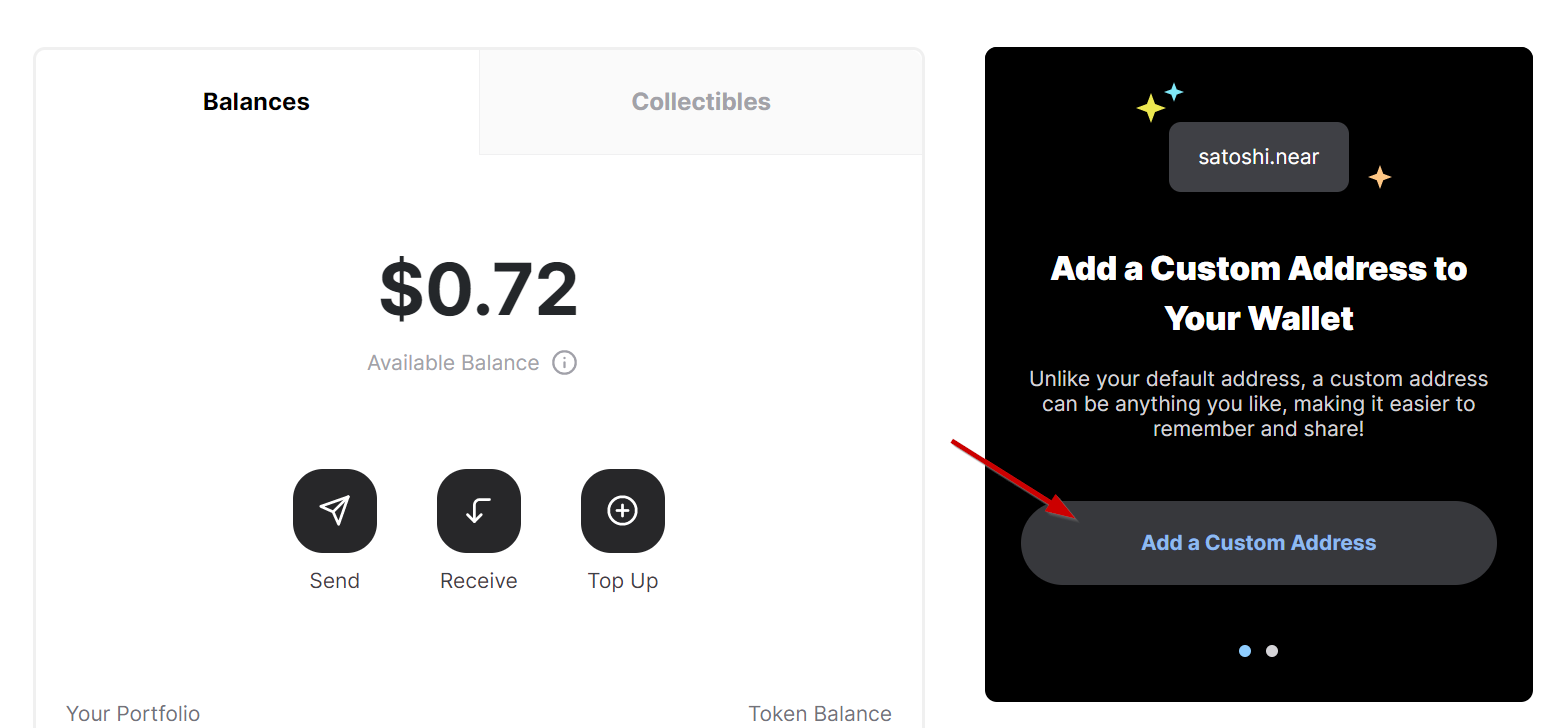
10. กำหนดชื่อตามต้องการ แล้วกด Reserve My Account ID
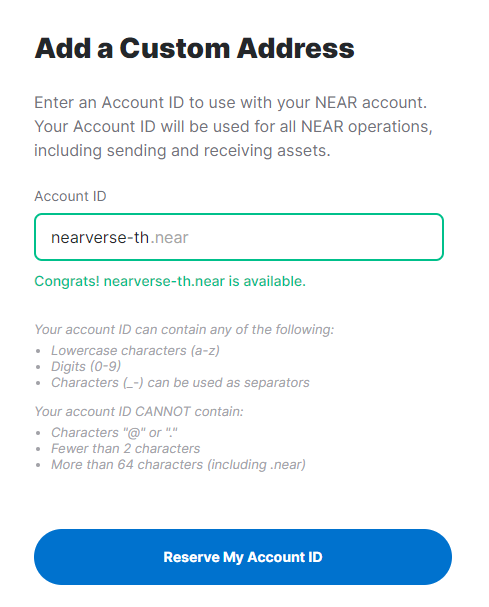
11. เลือก Secure passphrase อีกครั้ง
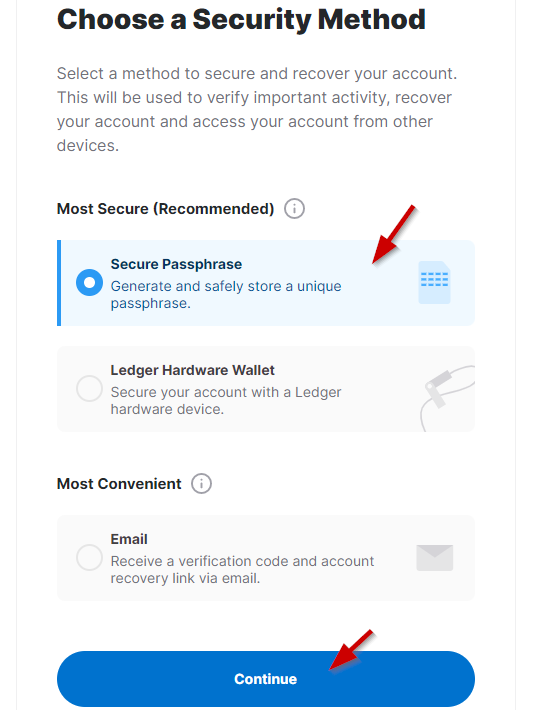
12. จด Passphrase 12 คำ แต่คราวนี้ ให้จดโดยใช้กระดาษ ห้ามให้ใครเห็น หรือทำการ Copy หรือถ่ายรูปเก็บไว้โดยเด็ดคาด จากนั้นกด Continue
โปรดจด Passphrase 12 คำด้วย กระดาษ และห้ามให้ใช้อุปกรณ์อิเล็กทรอนิกน์ทุกชิ้นเห็น เช่น กล้องมือถือ กล้องถ่ายรูป กล้อง CCTV เป็นต้น
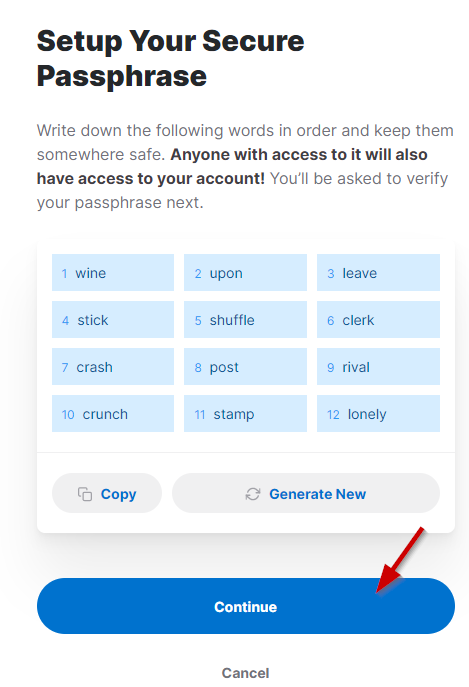
13. Verify passphrase อีกครั้งโดยการใส่คำที่ 3 ลงไป ที่เราจดไว้ในข้อ 12. ซึ่งของแต่ละคนจะไม่เหมือนกัน จากนั้นกด Verify & Complete
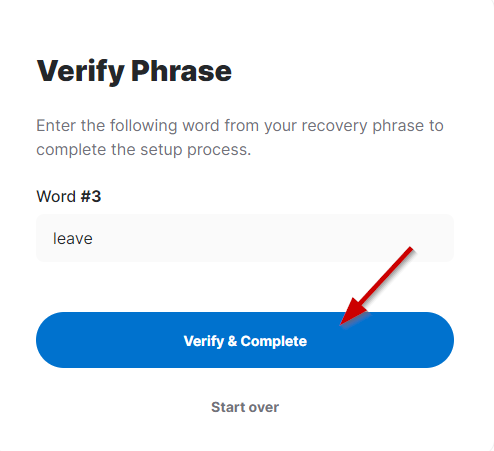
14. ในขั้นตอนนี้ในกระเป๋าเราต้องมีมากกว่า 0.1 near นะครับ เราจะสามารถกดปุ่ม Next ได้ ซึ่งในข้อ 7. เราได้ทำการโอนมาแล้ว 0.2 near ก็ให้ทำการกดปุ่ม Next
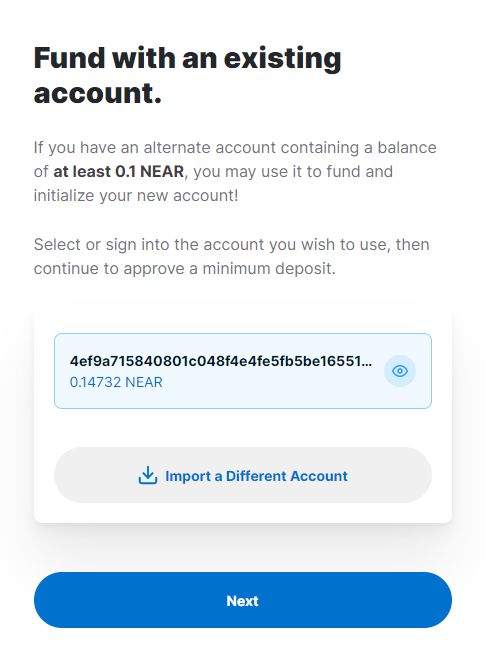
15. กด Approve ยืนยันการชำระ
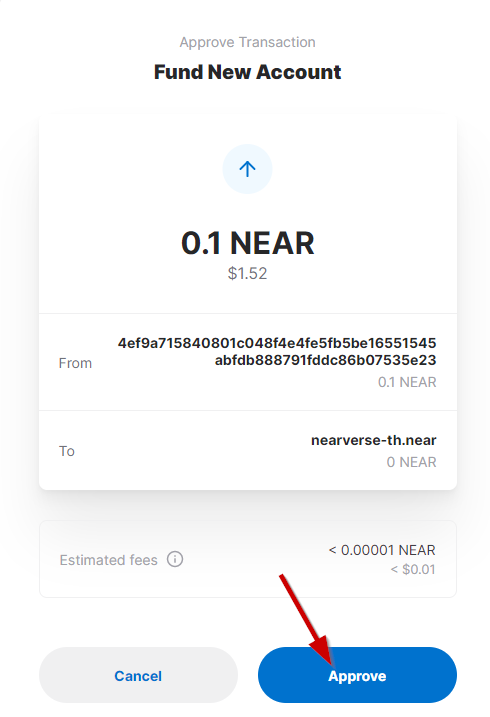
16. เมื่อชำระ 0.1 Near เรียบร้อยแล้ว จะกลับมายังหน้า Dashboard ใหม่ ให้เราสังเกตุมุมขวาบน อีกครั้งจะเป็นชื่อกระเป๋าที่เราต้องการแล้ว
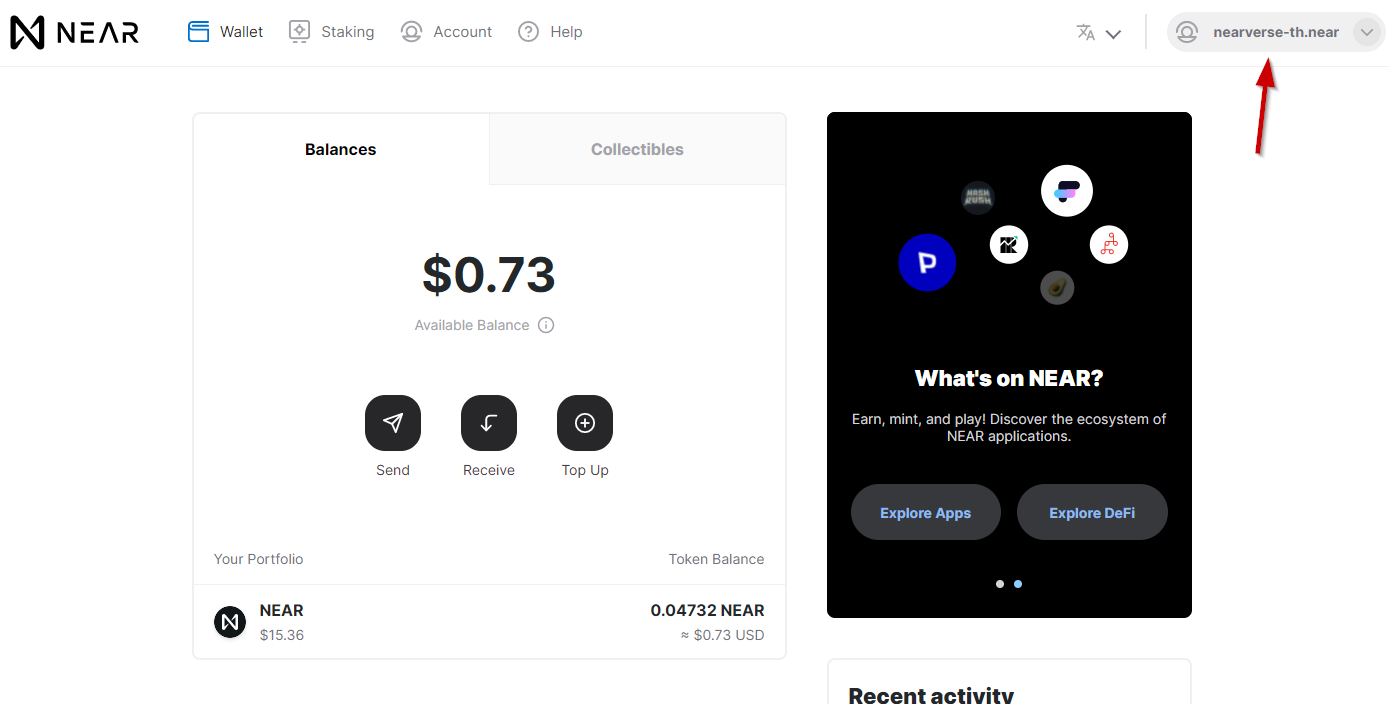
เพียงเท่านี้เราก็จะได้กระเป๋า Near ที่มีชื่อเท่ๆ ของเราเองแล้ว โดยกระเป๋านี้จะเป็นชุดคำของ Passphrase ในข้อ 12. โดยให้เราลืม Passphrase ในข้อ 5. ไปได้เลย
เราสามารถนำชื่อกระเป๋านี้ไปรับเงิน Near ได้แล้ว :)
ปล. Passphrase ที่อยู่ในนี้อย่านำไปใช้รับเงินจริงนะครับ เพราะทุกคนรู้เห็นกันหมดแล้ว



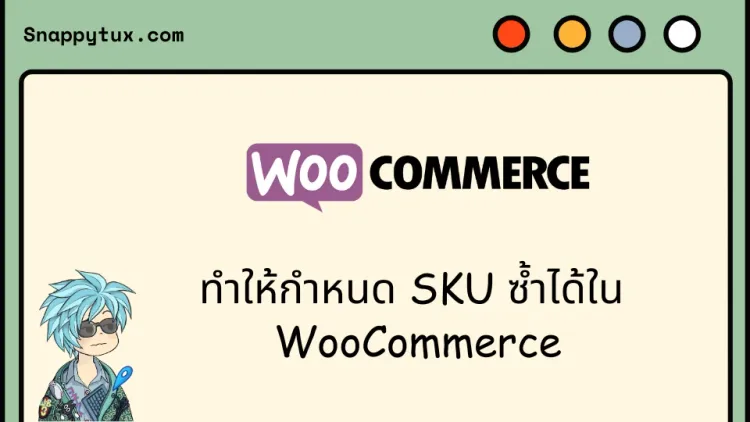
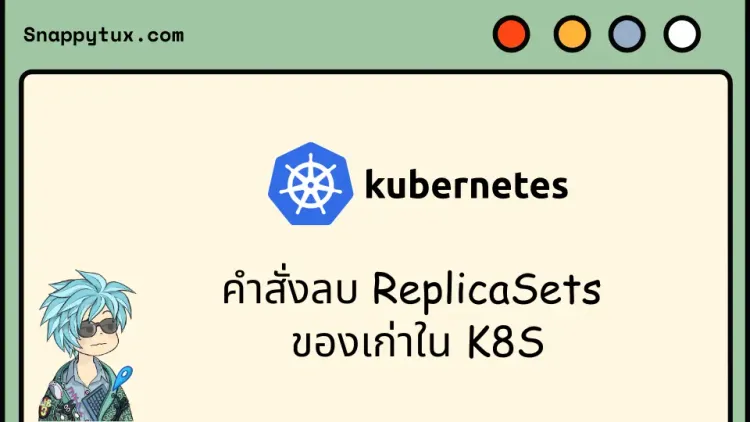
Comments ()